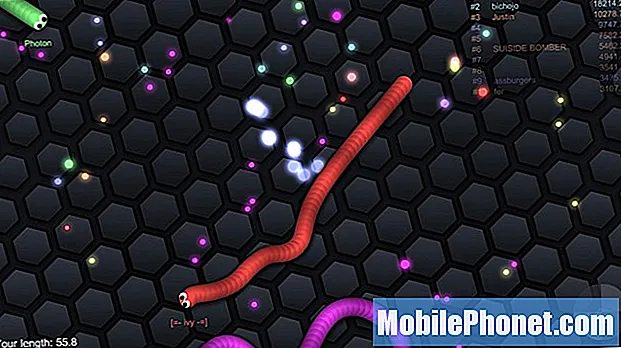#Samsung #Galaxy # Note9 je najnovší model zo série zariadení Note, ktorý bol uvedený na trh minulý rok. Tento telefón je medzi spotrebiteľmi obľúbený vďaka mnohým vynikajúcim vlastnostiam. Tento telefón má veľký 6,4 palcový displej Super AMOLED, ktorý pracuje so vstupom prsta aj stylusu. Športuje s duálnym 12 MP zadným kamerovým systémom, ktorý umožňuje vytvárať vynikajúce fotografie a videá. Pod kapotou je procesor Snapdragon 845 v kombinácii s 8 GB RAM, čo umožňuje telefónu plynulý chod viacerých aplikácií. Aj keď ide o spoľahlivé zariadenie, existujú prípady, kedy môžu nastať určité problémy, ktorým sa dnes budeme venovať. V tejto poslednej časti našej série riešení problémov sa budeme zaoberať problémom s Galaxy Note 9, ktorý neprijíma skupinové správy.
Ak vlastníte Samsung Galaxy Note 9 alebo akékoľvek iné zariadenie s Androidom, kontaktujte nás pomocou tohto formulára. Radi vám pomôžeme pri akýchkoľvek obavách, ktoré by ste mohli mať so svojim prístrojom. Toto je bezplatná služba, ktorú ponúkame bez pripojených reťazcov. Žiadame vás však, aby ste sa pri kontakte s nami snažili byť čo najpodrobnejší, aby bolo možné vykonať presné posúdenie a nájsť správne riešenie.
Ako opraviť Samsung Galaxy Note 9, ktorý neprijíma skupinové správy
Problém:Ahoj! Dúfajúc, že mi môžeš pomôcť. Mám poznámku Galaxy 9 od spoločnosti Verizon. Na odosielanie správ používam aplikáciu message plus. Mal som so sebou skupinový text a 3 ďalšie, ktoré všetky mali telefóny iPhone. Skupinové textové vlákno funguje už týždne bez problémov až dodnes. Zrazu nedostávam žiadne správy odoslané v tomto vlákne. Môžem prijímať správy od kohokoľvek iného, žiadny problém. Ale prijímanie správ v tomto skupinovom vlákne vôbec funguje. Skúsili sme to vymazať, vytvoriť novú skupinu, nič ju neopravilo. V skutočnosti sa zdá, že od dnešného rána nemôžem prijímať žiadne skupinové správy! Prosím pomôžte!
Riešenie: Pred vykonaním akýchkoľvek krokov na riešenie problémov s týmto telefónom sa najskôr uistite, či je spustený na najnovšej verzii softvéru. Ak je k dispozícii aktualizácia, navrhujem si ju najskôr stiahnuť a nainštalovať.
Mali by ste sa tiež ubezpečiť, že máte aktívne predplatné mobilných dát a že telefón získava silný mobilný dátový signál zo siete.
Problém je pravdepodobne spôsobený závadou softvéru, a preto sústredíme úsilie na riešenie problémov na softvérovú stránku telefónu. Postupujte podľa krokov na riešenie problémov uvedených nižšie, ktoré sa odporúčajú pre tento konkrétny problém.
Vykonajte mäkký reset
Mäkký reset sa zvyčajne vykonáva na obnovenie softvéru telefónu. Táto akcia zvyčajne opraví menšie chyby softvéru, ktoré by mohli spôsobiť problémy s telefónom.
- Stlačte a podržte tlačidlo zníženia hlasitosti a neuvoľňujte ho.
- Teraz stlačte a podržte vypínač, zatiaľ čo držíte stlačené tlačidlo zníženia hlasitosti.
- Obidve klávesy držte stlačené spolu najmenej 10 sekúnd.
Po spustení telefónu skontrolujte, či problém stále pretrváva.
Vymažte vyrovnávaciu pamäť a údaje aplikácie Message +
Existujú prípady, keď problém spôsobujú poškodené údaje v aplikácii na odosielanie správ. Ak chcete vylúčiť túto možnosť, budete musieť vyčistiť medzipamäť a údaje aplikácie Message +.
- Na domovskej obrazovke posuňte prstom nahor po prázdnom mieste a otvorte zásobník aplikácií.
- Klepnite na Nastavenia> Aplikácie.
- Klepnite na požadovanú aplikáciu v predvolenom zozname.
- Ak chcete zobraziť predinštalované aplikácie, klepnite na Ponuka> Zobraziť systémové aplikácie.
- Klepnite na Úložisko> CLEAR CACHE> CLEAR DATA> DELETE
Skúste skontrolovať, či problém stále pretrváva.
Skontrolujte, či má váš telefón správne nastavenie APN
Ak má váš telefón nesprávne nastavenie APN, nebude môcť používať mobilnú dátovú sieť. To bude mať vplyv na odosielanie a prijímanie skupinových správ, pretože používa mobilné dátové pripojenie.
Ďalej sú uvedené nastavenia APN pre sieť Verizon.
- Názov APN: Verizon
- APN: vzwinternet
- Proxy server:
- Prístav:
- Užívateľské meno:
- Heslo:
- Server:
- MMSC: http://mms.vtext.com/servlets/mms
- Proxy MMS:
- MMS port: 80
- MKC: 310
- MNC: 12
- Autentický typ:
- Typ APN: internet + mms
- Protokol APN:
- Roamingový protokol APN:
- Nositeľ:
- Typ MVNO:
Skontrolujte, či sa problém vyskytuje v núdzovom režime
Existujú prípady, kedy stiahnutá aplikácia spôsobí problémy s telefónom po nainštalovaní. Ak chcete skontrolovať, či stiahnutá aplikácia nespôsobuje problém, budete musieť telefón spustiť v núdzovom režime, pretože v tomto režime je možné spúšťať iba predinštalované aplikácie.
- Vypnite zariadenie.
- Stlačte a podržte vypínač napájania popri obrazovke názvu modelu, ktorá sa zobrazuje na obrazovke.
- Keď sa na obrazovke objaví SAMSUNG, uvoľnite vypínač.
- Ihneď po uvoľnení vypínača stlačte a podržte kláves zníženia hlasitosti.
- Podržte stlačené tlačidlo zníženia hlasitosti, kým sa zariadenie nedokončí.
- Keď sa v ľavom dolnom rohu obrazovky zobrazí Núdzový režim, uvoľnite tlačidlo zníženia hlasitosti.
Ak sa problém v tomto režime nevyskytuje, je s najväčšou pravdepodobnosťou spôsobený nainštalovanou aplikáciou. Zistite, o ktorú aplikáciu sa jedná a odinštalujte ju.
Vytrite oblasť vyrovnávacej pamäte telefónu
Existujú prípady, kedy sa môžu údaje uložené vo vyrovnávacej pamäti uložené vo vyhradenej oblasti telefónu poškodiť. Ak sa to stane, zvyčajne to spôsobí v telefóne určité problémy. Ak chcete vylúčiť možnosť, že to spôsobuje problém, budete musieť vymazať oblasť vyrovnávacej pamäte telefónu z režimu obnovenia.
- Vypnite telefón.
- Stlačte a podržte tlačidlá zvýšenia hlasitosti a Bixby a potom stlačte a podržte vypínač.
- Keď sa zobrazí logo Android, uvoľnite všetky tri klávesy.
- Správa „Inštalácia aktualizácie systému“ sa zobrazí na 30 - 60 sekúnd, kým sa zobrazia možnosti ponuky obnovenia systému Android.
- Niekoľkokrát stlačte tlačidlo zníženia hlasitosti, aby ste zvýraznili vymazanie oddielu medzipamäte.
- Stlačením vypínača vyberte.
- Stlačením klávesu Znížiť hlasitosť zvýraznite možnosť Áno a vyberte ich stlačením klávesu Napájanie.
- Keď je oblasť vymazania medzipamäte hotová, je teraz zvýraznený Reštartovať systém.
- Stlačením vypínača reštartujte zariadenie.
Skontrolujte, či problém stále pretrváva.
Vykonajte obnovenie výrobných nastavení
V prípade, že vyššie uvedené kroky problém nevyriešia, je pravdepodobné, že to je spôsobené starými softvérovými údajmi, ktoré neboli počas procesu aktualizácie úplne odstránené. Najlepším spôsobom, ako to momentálne vyriešiť, je vykonať obnovenie výrobných nastavení. Pred vykonaním resetovania si nezabudnite zálohovať dáta z telefónu. Týmto resetovaním sa tiež opravia problémy s klávesnicou a LTE, ktoré máte so zariadením.
- Vypnite telefón.
- Stlačte a podržte tlačidlá zvýšenia hlasitosti a Bixby a potom stlačte a podržte vypínač.
- Keď sa zobrazí zelené logo Androidu, uvoľnite všetky klávesy (asi 30 - 60 sekúnd sa zobrazí „Inštalácia aktualizácie systému“ pred zobrazením možností ponuky Obnovenie systému Android).
- Niekoľkokrát stlačte tlačidlo zníženia hlasitosti, aby ste zvýraznili „vymazanie údajov / obnovenie továrenských nastavení“.
- Stlačením tlačidla napájania vyberte.
- Stláčajte kláves zníženia hlasitosti, kým sa nezvýrazní možnosť „Áno - vymazať všetky údaje používateľa“.
- Stlačením tlačidla napájania vyberte a spustite hlavný reset.
- Keď je hlavný reset dokončený, zvýrazní sa položka „Reštartovať systém teraz“.
- Stlačením vypínača reštartujte zariadenie.
Po spustení telefónu skontrolujte, či má zariadenie správne nastavenie APN, a potom skontrolujte, či problém stále pretrváva.
Neváhajte a pošlite nám svoje otázky, návrhy a problémy, s ktorými ste sa stretli pri používaní telefónu so systémom Android. Podporujeme každé zariadenie s Androidom, ktoré je dnes na trhu dostupné. A nebojte sa, za vaše otázky vám nebudeme účtovať ani cent. Kontaktujte nás pomocou tohto formulára. Čítame každú správu, ktorú dostaneme, ale nemôžeme zaručiť rýchlu odpoveď. Ak sme vám mohli pomôcť, pomôžte nám šíriť informácie zdieľaním našich príspevkov so svojimi priateľmi.